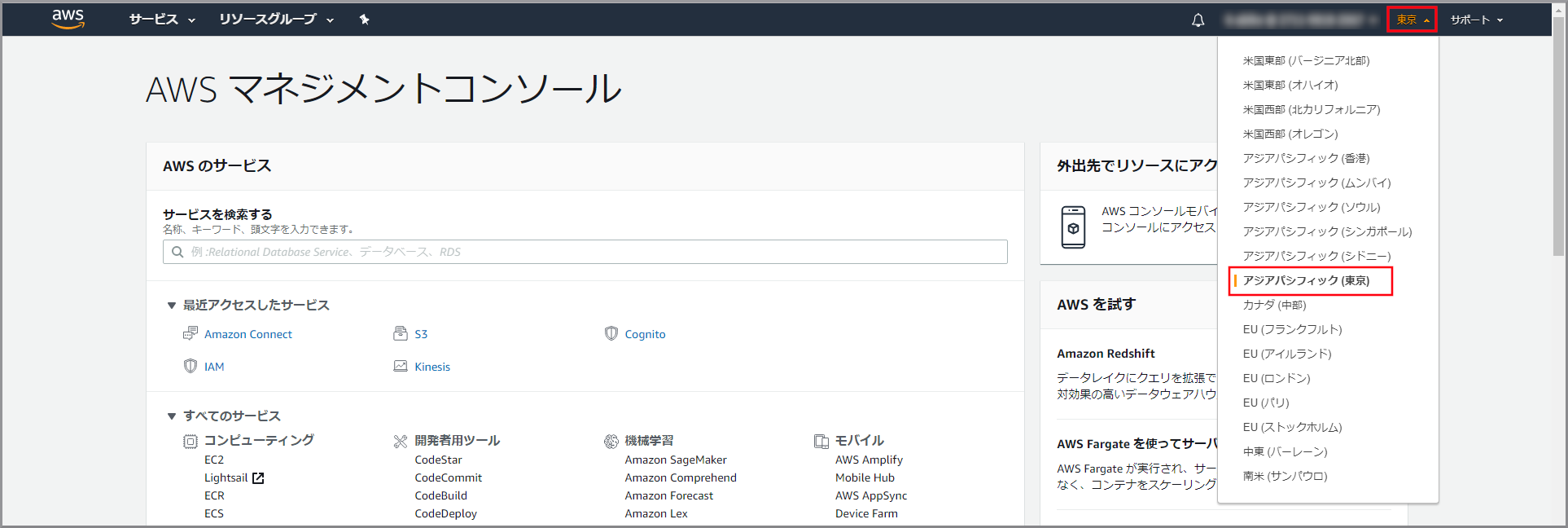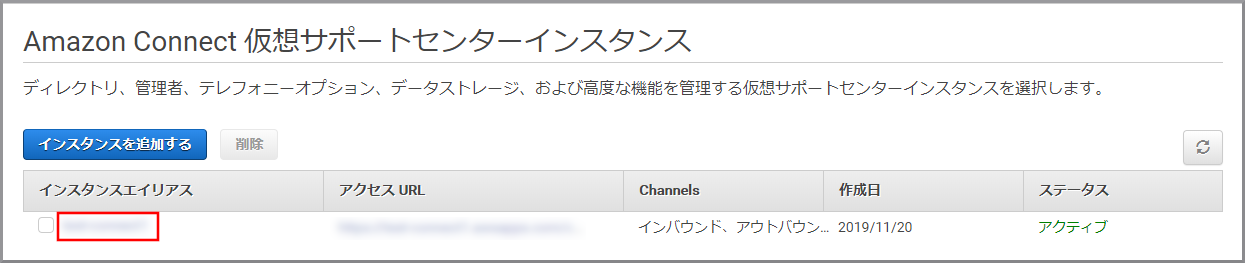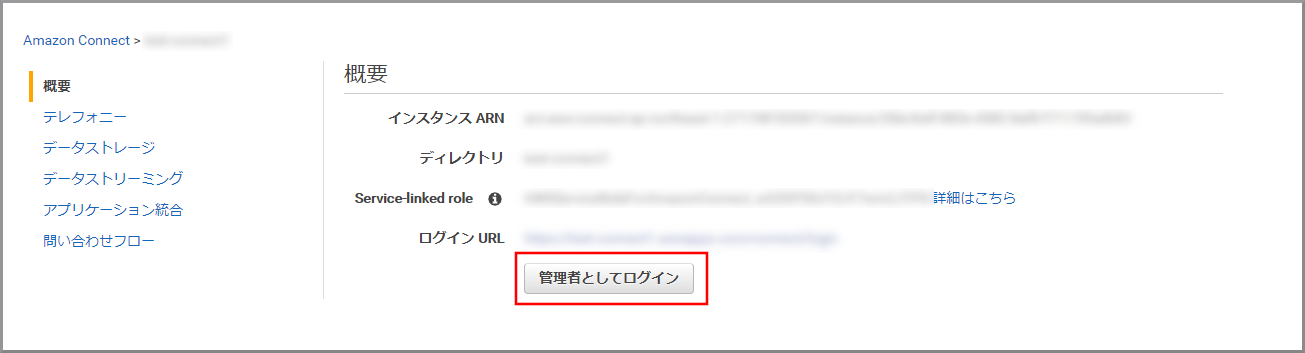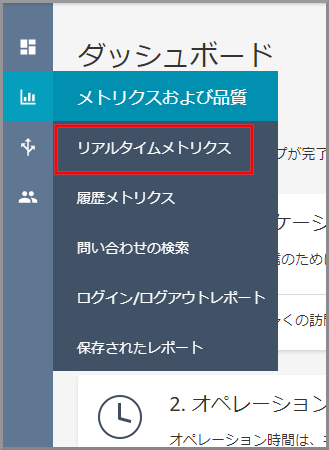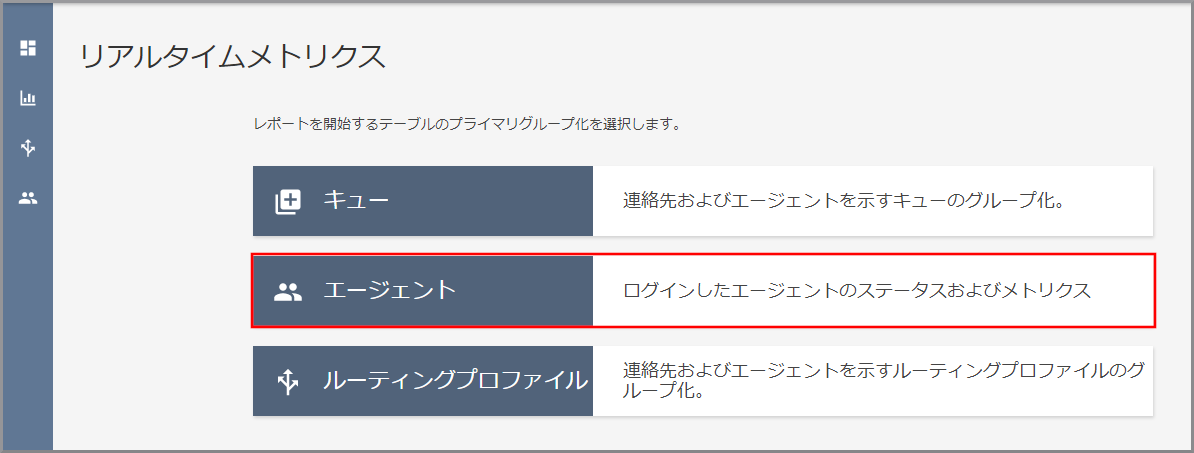概要
- ユーザー(エージェント)が受けている電話を管理者がリアルタイムに聞くことができる。
使用ユーザー
- IAMユーザー
手順
-
AWSにサインインします。
- アカウント、ユーザー名、パスワードを入力してサインインします。
アカウント内(IAM)で作成したユーザーを使用してコンソールにサインインする
- アカウント、ユーザー名、パスワードを入力してサインインします。
-
『AWSマネジメントコンソール』画面にある「サービスを検索」にConnectと入力し、検索結果から《Amazon Connect》をクリックし、Amazon Connect コンソール(https://console.aws.amazon.com/connect/)を開きます。
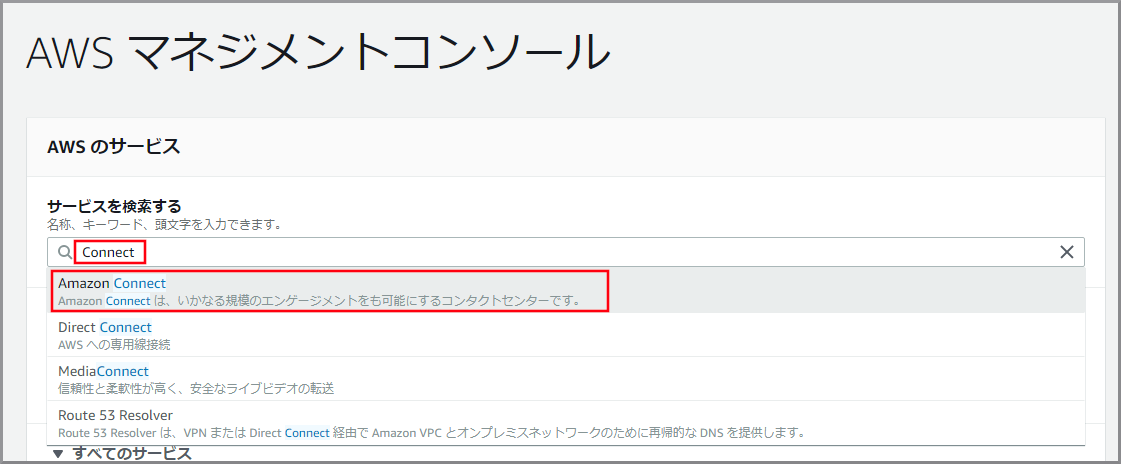
-
【クラウド初心者向け】Amazon Connectのユーザー(エージェント)作成を参考に以下の設定でユーザーを作成します。
- 名:適当な名を入力します。
- 姓:適当な姓を入力します。
- ログイン名:適当なログイン名を入力します。
- パスワード、パスワード確認:適当なパスワードを入力します。
- ルーティングプロファイル:「Basic Routing Profile」(今回はルーティングされないものを選択しましたが適当に選択してください)
- セキュリティプロファイル:「CallCenterManager」 と「Agent」を選択します。
-
【クラウド初心者向け】Amazon Connectの着信確認を参考に、作成したユーザーでソフトフォンにサインインします。
- ステータス:Offline
-
作成したユーザーでAmazon Connectのインスタンスにサインインします。
-
「エージェント毎のリアルタイムメトリクス」画面が表示されます。モニタリングしたいユーザーのチャネル欄にあるアイコンをクリックします。
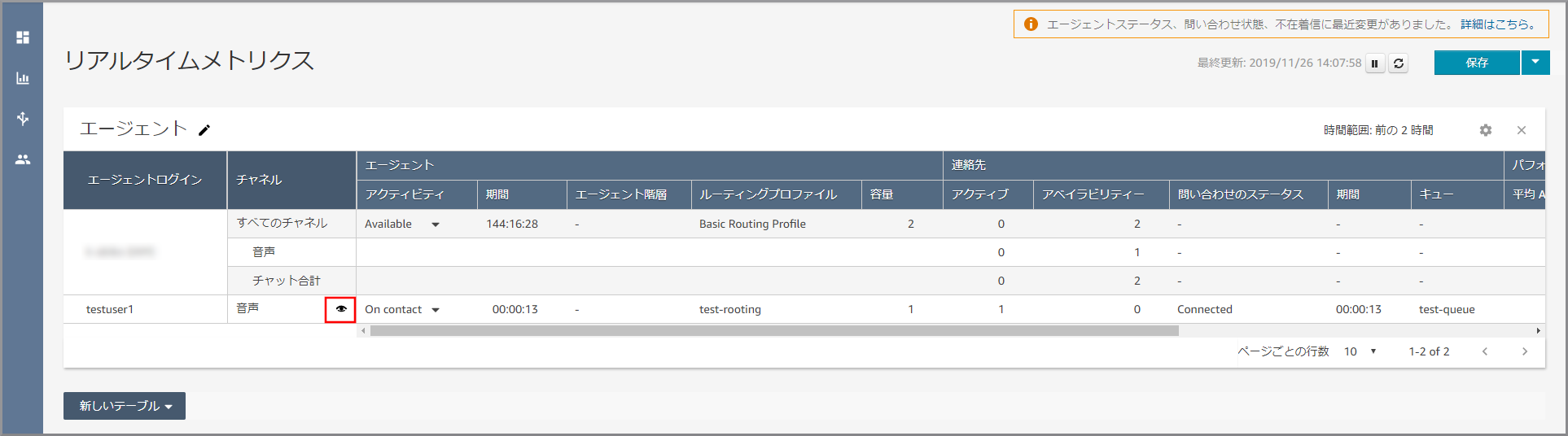
-
事前に起動しておいたソフトフォンがモニタリング状態になり通話内容を聴くことができます。
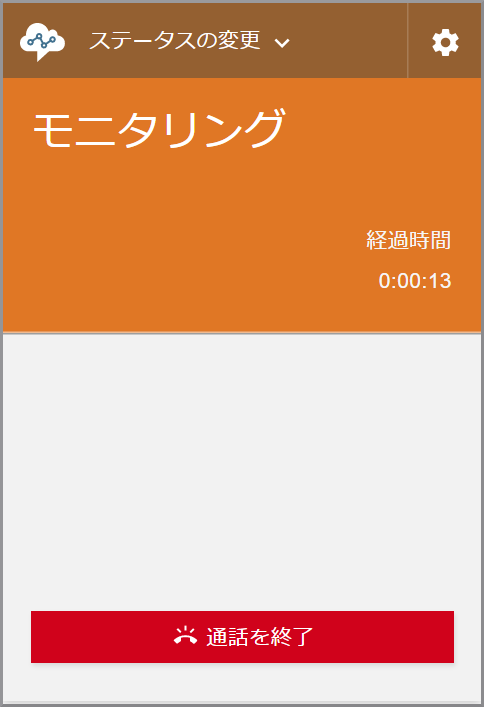 1. モニタリング側の《通話を終了》をクリックするとモニタリング側だけ通話が終了します。(モニタリングのみ終了し、通話自体は継続しています)
1. モニタリング側の《通話を終了》をクリックするとモニタリング側だけ通話が終了します。(モニタリングのみ終了し、通話自体は継続しています)